J’utilise régulièrement PowerShell pour piloter d’autres machines en SSH. C’est un outil que j’apprécie de plus en plus car je trouve qu’il tend à devenir aussi flexible que Bash.
En utilisant Bash, j’ai l’habitude de ne jamais utiliser les interfaces graphiques de Linux, qui ne sont même pas installées sur mes machines d’ailleurs. C’est pour cette raison que j’ai rapidement eu besoin d’utiliser PowerShell sans passer par les logiciels graphiques de Windows (Bloc-notes).
Le bloc-notes est un petit outil bien pratique, mais nano n’est d’autant plus que nous n’avons pas besoin de quitter notre console PowerShell.
Nous allons donc voir comment installer nano sur powershell en quelques commandes.
Commençons par lancer le Terminal avec les droits administrateurs (depuis le menu démarrer, clic droit > Exécuter en tant qu’administrateur)
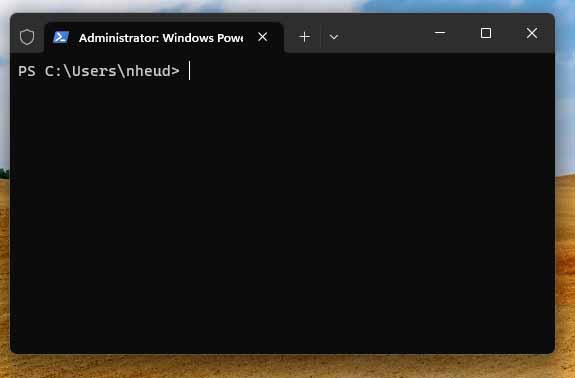
Set-ExecutionPolicy Bypass -Scope Process -Force; iex ((New-Object System.Net.WebClient).DownloadString('https://chocolatey.org/install.ps1'))Nous installons ici un gestionnaire de paquets nommé Chocolatey. C’est un équivalent de apt sur Windows.
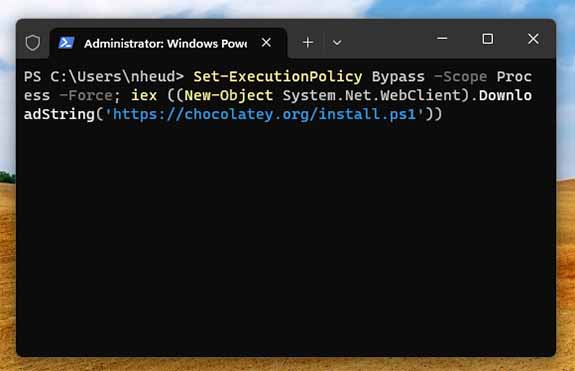
Il est conseillé, après l’exécution de cette commande, de fermer le terminal et de le réouvrir … on est toujours sur Windows, pas de miracle.
En réouvrant le Terminal avec les droits administrateurs, nous pouvons maintenant effectuer la commande suivante :
choco install nano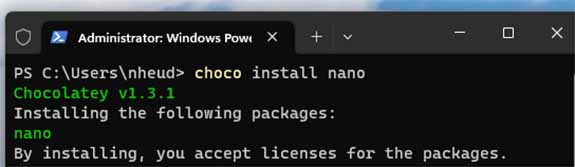
Et c’est parti, vous pouvez utiliser nano tout comme avec Bash.
Pour la modification de fichiers nécessitant les droits administrateurs, il serait très pratique d’éviter d’avoir à fermer et ré-ouvrir le terminal.
Sachez qu’il est possible d’avoir sudo !
Pour cela, rien de plus simple :
choco install sudoEt le tour est joué.
Vous pouvez essayer la commande en installant le petit paquet tree, qui permet de visualiser un dossier sous forme d’arborescence. Plus besoin de fermer et ouvrir le terminal avec les droits je ne sais quoi.
sudo choco install treeEt vous pouvez utiliser tree en utilisant la simple commande :
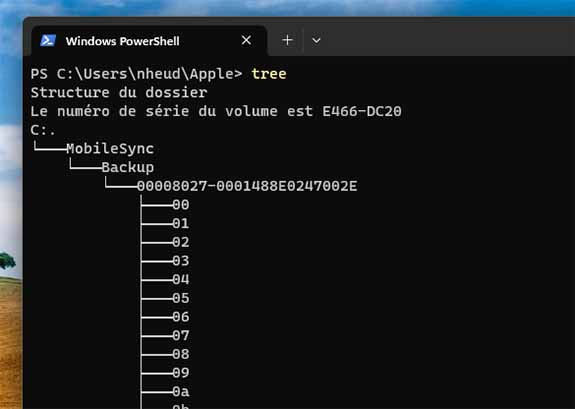
Merci d’avoir lu cet article. Retrouvez en d’autres sur le blog !
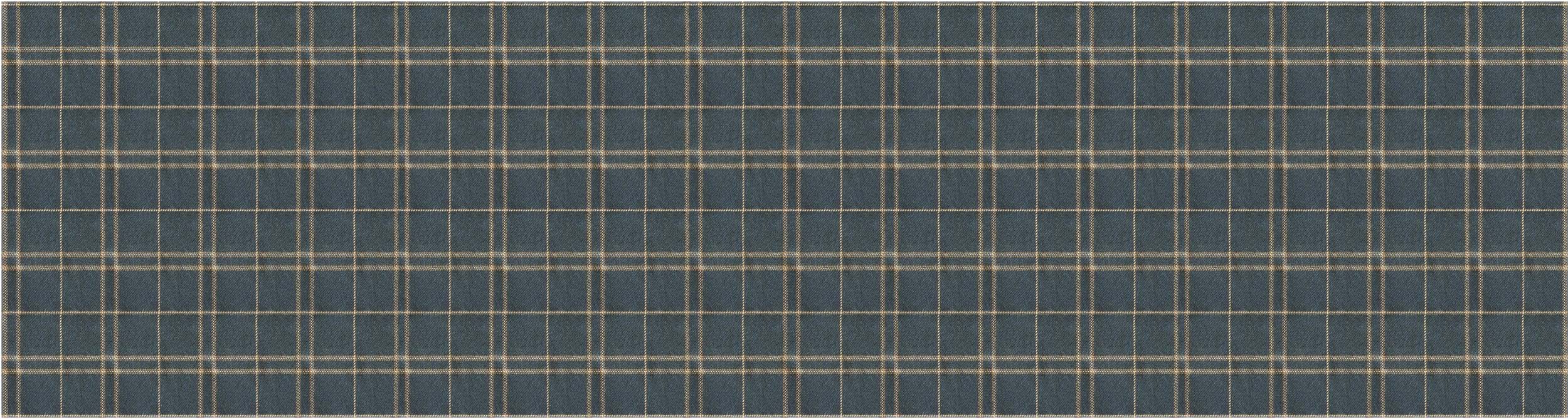


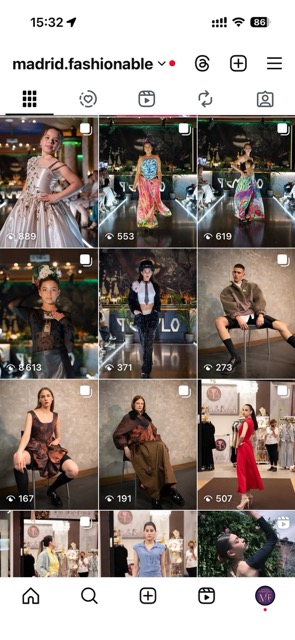





Laisser un commentaire